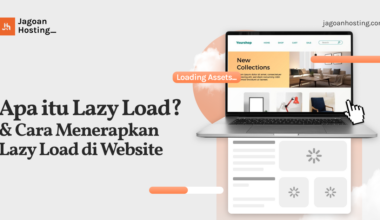Salah satu hal yang dapat Sob lakukan agar website muncul di halaman pertama pencarian Google adalah dengan cara setting Yoast SEO.
Seperti kamu ketahui, SEO (Search Engine Optimization) adalah strategi yang tak boleh terlewatkan bila Sob ingin meningkatkan sekaligus mengoptimasi kualitas website.
Nah, memanfaatkan plugin Yoast SEO merupakan langkah tepat agar penerapan SEO pada website kamu semakin optimal.
Untuk itu, Jagoan Hosting kali ini akan membahas dengan lengkap cara setting yoast seo terbaru di artikel berikut. Simak baik-baik ya!
Jangan Sampai Salah Pilih Hosting!
Kamu butuh hosting yang cepat, aman, dan sesuai dengan kebutuhan website kamu. Sebelum memutuskan, cek dulu bagaimana Jagoan Hosting dibandingkan dengan kompetitor!Bandingkan Sekarang!
Apa itu Yoast SEO?
Yoast SEO adalah plugin WordPress yang penting untuk memberikan visibilitas website atau blog pada search engine seperti Google.
Selain itu, Yoast SEO adalah salah satu plugin yang dimiliki WordPress untuk meningkatkan performa SEO pada sebuah website.
Kegunaa Yoast SEO adalah plugin yang memungkinkan untuk membuat konten website yang SEO friendly dengan keyword yang tepat.
Bahkan, plugin ini bisa mendeteksi berapa sebaran kata kunci pada sebuah artikel.
Secara lebih lanjut, Yoast SEO adalah plugin yang juga digunakan melakukan analisa dengan berbagai parameter.
Contohnya, untuk melihat meta title dan meta description yang nantinya akan tampak pada hasil pencarian Google.
Selain itu, Yoast SEO juga dilengkapi dengan fitur Readability Analysis yang bisa membantumu untuk membuat konten yang nyaman dibaca oleh pembaca.
Sebelum membahas tentang cara setting Yoast SEO, kamu perlu mengetahui bahwa ada 2 versi Yoast SEO yaitu, free dan premium. Tentunya, masing-masing dari versi ini memiliki fitur-fitur.
Apabila tertarik menggunakan Yoast SEO, namun belum ingin berlangganan premium, kamu tetap bisa menikmatinya secara gratis dengan beragam fitur menarik seperti:
- Focus keyword
- Konfigurasi meta robot
- Konfigurasi RSS
- Pengaturan permalink
- Pengaturan Breadcrumbs
- XML Sitemaps
- File editor untuk .htaccess dan robots.txt
- Verifikasi Google Search console dan Bing Webmaster tools, Yahoo Site Explore
- Import setting plugin SEO lain.
Baca juga: Panduan SEO WordPress untuk Tingkatkan Ranking & Traffic!
Fungsi dan Manfaat Yoast SEO
Pada dasarnya, fungsi Yoast SEO adalah untuk membantu, menyusun, dan membuat konten dengan SEO friendly dan score tertinggi.
Selain itu, fiturnya juga dapat membantumu untuk membuat artikel dengan tingkat keterbacaan sempurna.
Jadi, intinya fungsi Yoast SEO adalah untuk meningkatkan traffic website dengan menggunakan kinerja SEO on page.
Cara Install Plugin Yoast SEO
Selain dibekali dengan beragam fitur, cara install plugin Yoast SEO ternyata juga cukup mudah lho, Sob.
Berikut adalah penjelasan mengenai cara install Yoast SEO.
1. Cara install plugin Yoast SEO yang pertama adalah dengan mengaktifkan pluginnya pada situs WordPress.
Setelah diaktifkan, tambahkan plugin menu baru ke dashboard WordPress dengan logo Yoast SEO.
2. Langkah kedua, cara install plugin Yoast SEO adalah dengan membuka dashboard, kemudian klik plugin, dan tambah baru. Seperti gambar di bawah ini.
3. Tuliskan WordPress SEO by Yoast di kotak pencarian. Maka, akan muncul plugin yang kamu cari.
4. Klik plugin yang dimaksud, kemudian klik Install sekarang atau Install Now. Maka, secara otomatis sistem akan melakukan instalasi hingga selesai.
5. Selanjutnya, klik “Activate Plugin” untuk mengaktifkan plugin Yoast SEO.
Baca juga: 5 Panduan Optimasi SEO Off Page yang Mudah dan Tepat
Cara Setting Yoast SEO Terbaru untuk Pemula
Setelah instalasi selesai, hal yang harus kamu lakukan berikutnya adalah cara setting Yoast SEO.
Kali ini, Jagoan Hosting akan mengulas cara setting Yoast SEO terbaru untuk pemula dengan menggunakan fitur Configuration workout.
Untuk mengaksesnya, kamu bisa akses ke submen workout, kemudian masuk pada General Setting, dan klik Yoast SEO Configuration Workout. Seperti pada gambar di bawah ini.
Kemudian, setelah itu kamu akan diarahkan ke SEO Workouts seperti gambar di bawah ini.
Kemudian klik button Start Workout! Kamu akan melihat beberapa cara setting Yoast SEO terbaru untuk pemula.
1. Optimize SEO data
Cara setting Yoast SEO terbaru untuk pemula yang pertama adalah melakukan optimasi SEO.
Plugin Yoast SEO akan memberikan tips untuk meningkatkan performa technical SEO-nya.
Proses optimasi SEO ini akan disesuaikan dengan banyaknya data yang dioptimalisasi.
2. Site Representation
Pada tahap ini, kamu akan menemukan 2 pilihan website yaitu, Organization atau Person.
Klik Organization jika website yang ingin kamu optimasi SEO-nya adalah website bisnis atau lembaga organisasi.
Pilih person jika website yang kamu optimalisasikan adalah personal blog.
Lalu, isi nama organisasi sesuai dengan data yang dibutuhkan, upload logo, dan masukkan tagline website. Setelah selesai, klik tombol Save and Continue.
3. Social Profiles
Pada langkah ini, kamu bisa memasukkan link sosial media seperti Facebook, Twitter, Instagram, Linkedin, dan lain sebagainya.
Jika sudah, klik Save and Continue untuk melanjutkan ke langkah berikutnya.
4. Klik Help Us Improve Yoast SEO
Langkah berikutnya adalah pada tahap klik Help Us Improve Yoast SEO, dengan cara memberikan izin untuk menggunakan data website.
Jika sudah, pilih Yes, you can track my site data. Tapi jika tidak mengizinkan pilih No, I don’t want to allow you to track my site data.
5. Sign Up for Our Newsletter
Langkah terakhir dalam cara setting Yoast SEO terbaru untuk pemula adalah memasukkan alamat email untuk berlangganan Yoast Newsletter.
Kamu juga bisa melewati tahap ini jika tidak ingin berlangganan newsletter.
Setelah semua cara setting Yoast SEO terbaru untuk pemula selesai, kamu bisa klik tombol Finish this workout.
Baca juga: 4 Cara Update WordPress Manual Maupun Otomatis, Mudah!
Cara Setting Yoast SEO Manual
Selain menggunakan Configuration Workout, kamu juga bisa menggunakan cara setting Yoast SEO secara manual.
Dengan cara ini, kamu bisa melakukan pengaturan umum, dan juga menambahkan tools pada sosial media. Adapun cara setting Yoast SEO secara manual yaitu:
1. Mengirimkan Data SEO (Transfer)
Cara pertama untuk setting Yoast SEO secara manual adalah mentransfer data SEO.
Hal ini khusus untuk kamu yang sudah pernah menginstal plugin SEO.
Namun, jika baru pertama kali menginstal plugin SEO, kamu bisa melewati langkah ini.
Jika sudah pernah menggunakan plugin SEO selain Yoast SEO, kamu perlu mentransfer data SEO dari plugin sebelumnya.
Cara mentransfer data adalah dengan cara klik Tools lalu Import and Export, kemudian klik Import from other SEO plugins di Yoast SEO.
2. Mengatur Yoast SEO terbaru dengan Menu General
Menu General memiliki empat tab untuk melakukan konfigurasi yaitu tab Dashboard, Features, Integration, dan Webmaster tools.
Tab Dashboard
Tab dashboard akan menampilkan link untuk melakukan konfigurasi SEO workout, kamu bisa melakukan pengaturan yang belum dilakukan optimasi.
Features
Pada halaman ini, kamu akan menemukan 10 fitur utama yang bisa diaktifkan ataupun dinonaktifkan dengan mudah. Fitur-fitur tersebut adalah.
- SEO analysis: Untuk menganalisa dan menampilkan skor untuk keterbacaan konten.
- Readability analysis: Menampilkan skor dan melakukan analisa reliability konten.
- Cornerstone content: Mengelola konten utama pada website.
- Text link counter: Menampilkan jumlah internal link pada artikel.
- XML sitemaps: Membuat XML sitemaps untuk website.
- Admin bar menu: Menampilkan menu Yoast SEO di toolbar WordPress admin.
- Security no advanced setting for authors: Untuk menyembunyikan pengaturan SEO advanced untuk author.
- Usage tracking: Mengizinkan plugin author untuk melacak penggunaan data
- REST API: Head endpoint: Memberikan izin admin atau developer mengambil data SEO secara spesifik pada halaman.
- Enhanced slack sharing: Menambahkan baris author by dan estimasi waktu membaca ke snippet artikel yang dibagikan melalui slack.
Jika sudah mengaktifkan atau menonaktifkan fitur ini, kamu bisa klik tombol Save Changes.
Tab Integration
Halaman berikutnya adalah tab integration, di mana pada halaman ini, Yoast SEO akan menawarkan produk optimasi SEO pihak ketiga seperti SEMRush dan Ryte.
SEMRush maupun Ryte merupakan tools yang bisa melakukan optimisasi dan meningkatkan SEO konten website.
Jadi, kamu disarankan untuk mengaktifkan keduanya. Kemudian klik tombol Save Changes untuk menyimpan perubahan.
Baca juga: Research Keyword: Cara Riset Keyword dan Tools Riset Terbaik
3. Webmaster Tools
Pada webmaster tools ini, kamu bisa melakukan verifikasi website, dengan tool search engine seperti Baidu, Bing, Google, ataupun Yandex.
Cara Setting Yoast SEO pada Menu Social
Selanjutnya, ada juga cara setting Yoast SEO terbaru pada sosial media. Yoast SEO dilengkapi dengan menu integrasi sosial media seperti, Facebook, Twitter, Pinterest, dan lain sebagainya.
Berikut adalah cara setting Yoast SEO pada sosial media.
1. Tab Accounts
Pada menu tab ini, kamu bisa memasukkan link URL profil semua sosial media yang kamu miliki. Jika sudah, kamu bisa klik Save changes.
2. Tab Facebook
Pada tab Facebook, kamu bisa mengaktifkan Open Graph Meta data agar Facebook bisa menampilkan preview seperti gambar atau text ketika membagikan link website.
Pilih gambar yang ingin digunakan pada button Default Image, kemudian klik Save Changes untuk menyimpan perubahan.
3. Tab Twitter
Selain melakukan pengaturan pada tab Facebook, kamu juga bisa mengoptimisasi website melalui tab Twitter.
Klik aktifkan Twitter card meta data, dengan cara menggeser toggle menjadi enabled. Kemudian pilih tipe card yang digunakan untuk menampilkan preview konten website.
4. Tab Pinterest
Pada tab ini, kamu perlu memasukkan kode verifikasi Pinterest pada kolom yang tersedia.
Untuk mendapatkan kode verifikasi, kamu bisa klik Pinterest Business lalu setting dan kemudian klik Claim.
5. Cara Setting pada Menu Tools
Tools pada Yoast SEO berfungsi untuk membantu dalam cara setting Yoast SEO terbaru.
Yoast SEO ini terdapat beberapa task seperti import, export, file editor, bulk editor, dan juga mengoptimisasi data SEO.
Import dan Export
Dalam task ini, kamu bisa mengirim data setting SEO dari plugin yang lain.
Untuk melakukannya, kamu bisa menggunakan fitur import and export pada tools, kemudian mengekspor settingan Yoast SEO ke plugin lain.
File editor
Yoast SEO memiliki fitur file editor untuk memudahkan dalam mengedit pada halaman admin WordPress.
Bulk Editor
Yoast SEO juga dilengkapi dengan kemampuan untuk mengedit SEO title dan SEO description dengan cepat pada semua blog, kamu bisa menggunakannya dengan Bulk Editor.
Masuk pada tab Title dan tulis SEO title pada kolom yang tersedia. Kemudian, klik Save.
Baca juga: Cara Memasang Google Analytics di WordPress bagi Pemula
Hosting Banyak Pilihan, Tapi Pilih yang Paling Optimal!
Banyak pilihan di luar sana, tapi tidak semua menawarkan kecepatan, fitur, dan support terbaik. Cek bagaimana Web Hosting dari Jagoan Hosting bisa jadi solusi paling pas buat website kamu!Lihat Perbedaannya Sekarang!
Cara Setting Yoast SEO di Postingan
Apabila cara setting Yoast SEO terbaru di atas sudah dilakukan semua, maka selanjutnya, yang perlu kamu lakukan adalah menggunakan Yoast SEO pada postingan.
Cara setting Yoast SEO di postingan juga cukup mudah, kamu cukup mengikuti langkah-langkah berikut ini:
1. Masukkan keyword
Cara menggunakan Yoast SEO yang pertama adalah dengan memasukkan keyword pada kolom Focus Keyphrase sesuai dengan artikel yang ingin ditulis.
2. Setting Google Preview
Cara setting Yoast SEO di postingan selanjutnya adalah dengan mengatur setting Google Preview. Adapun beberapa hal yang bisa diatur adalah:
- SEO title. Isi judul yang menarik dan usahakan untuk menyisipkan fokus keyword, hingga indikator SEO berwarna hijau.
- Slug. Kemudian tentukan permalink artikel, tidak perlu memakai angka.
- Meta description. Buat meta description menarik dengan panjang kata yang sesuai dan masukkan kata kunci hingga indikator menunjukkan warna hijau.
3. Masukkan Keyword dengan setting H2/H3
Cek artikel kembali, usahakan untuk menggunakan pengaturan H2/H3 pada artikel.
4. Cek keyword density pada bagian analysis
Pastikan keyword density pada postingan. Pastikan semua indikator pada Yoast SEO berwarna hijau.
Nah jika masih ada yang berwarna merah atau orange, kamu bisa melakukan perbaikan hingga berwarna hijau.
5. Menambahkan internal link
Tambahkan internal link yang ada di website. Internal link ini berguna untuk membangun konteks penjelasan dan struktur blog.
6. Tambahkan keyword pada Alt Tag Gambar
Cara setting Yoast SEO di postingan yang terakhir adalah dengan menambahkan keyword pada alt tag gambar.
Usahakan untuk menuliskan keyword pada Alternative Text pada bagian image setting.
Itu dia cara setting Yoast SEO terbaru. Mudah, bukan?
Well, Yoast SEO memang cukup penting bagi peningkatan kualitas website mengingat berbagai fitur dan keunggulannya.
Hal ini pada akhirnya akan membantu website kamu menduduki peringkat atas di halaman pencarian Google. Selamat mencoba!